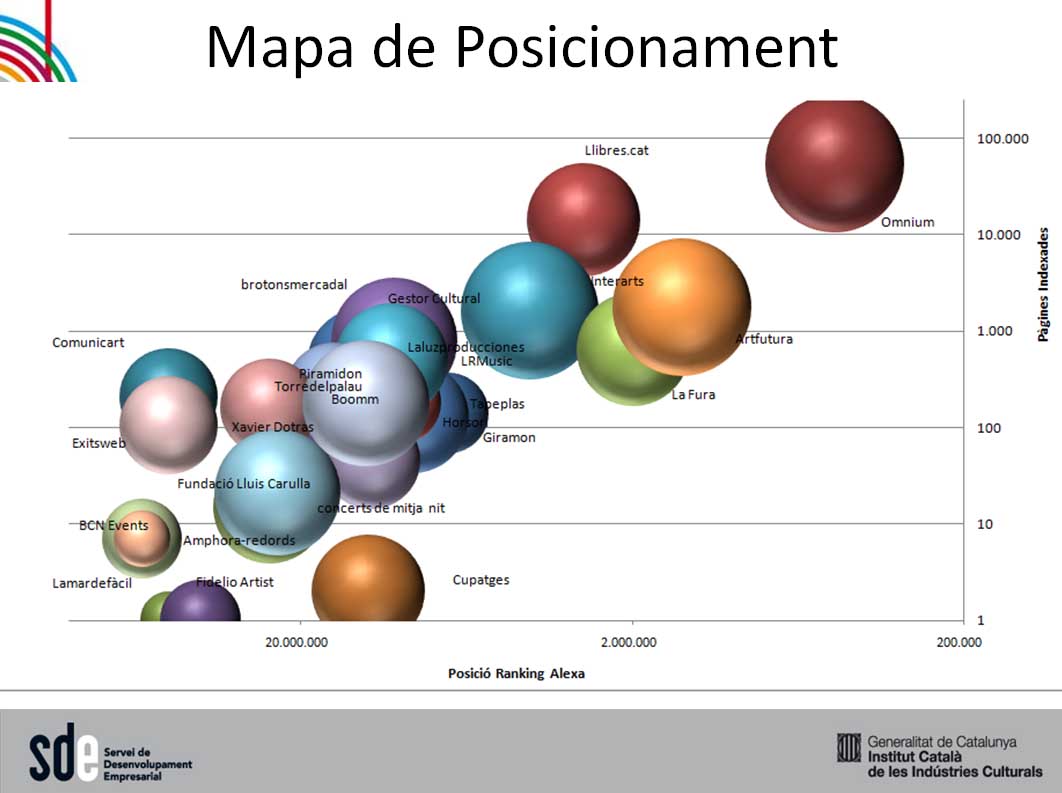RIP Universal Analytics, Visca el nou Google Anaytics 4
Amb el que t'havia costat acostumar-te a la inferència de Google Analytics i amb el que havies trigat a aprendre les noves funcionalitats. Doncs ala! Nou programa, nous criteris i nova interfície. ¡Ala, a crear noves diapositives per a les meves classes! (des de fa tres anys imparteixo l'assignatura de Digital Analytics a la carrera de març 30, 2022 març 30, 2022
març 30, 2022
La veritat és que ja ens havia avisat fa més d'un any. I a més, sabem que les cookies desapareixen el 2023. Així que és normal que Google jubili aquesta eina que ens ha acompanyat durant tants anys… (confesso que quan he estat al peu del canó dirigint empreses digitals, mai m'acostava sense mirar com havia estat la performance de la web durant el dia i planificant alguns canvis per al dia següent).
Tant quan ensenyo SEO, com quan ensenyo analítica web, sempre comento que “Google Analytics serà el teu millor amic”… Em cachis, ara haurem de canviar d'amic!
Què he de fer amb el meu antic Google Analytics?
Què he de fer amb el meu antic Google Analytics?
Resumint, quan GA3 deixi de funcionar, si no tenies GA4 per endavant, no tindràs històric de la performance de la teva web. Com més aviat instal·lis GA4 millor. Al menú de configuració de GA3 trobaràs les instruccions.
Resumint, quan GA3 deixi de funcionar, si no tenies GA4 per endavant, no tindràs històric de la performance de la teva web. Com més aviat instal·lis GA4 millor. Al menú de configuració de GA3 trobaràs les instruccions. Resumint, quan GA3 deixi de funcionar, si no tenies GA4 per endavant, no tindràs històric de la performance de la teva web. Com més aviat instal·lis GA4 millor. Al menú de configuració de GA3 trobaràs les instruccions. Resumint, quan GA3 deixi de funcionar, si no tenies GA4 per endavant, no tindràs històric de la performance de la teva web. Com més aviat instal·lis GA4 millor. Al menú de configuració de GA3 trobaràs les instruccions.
Resumint, quan GA3 deixi de funcionar, si no tenies GA4 per endavant, no tindràs històric de la performance de la teva web. Com més aviat instal·lis GA4 millor. Al menú de configuració de GA3 trobaràs les instruccions.
Bé… hi ha diverses raons per les quals Google ha canviat la manera de fer tracking. La primera és el fet que moltes empreses tenen web i tenen aplicació per a mòbil. Amb GA4 pots tenir diferents fluxos dentrada de dades i, per tant, permet mesurar la performance la web i la de lapp en una mateixa eina. Això ja és un gran què!
La segona és la que he comentat abans: Chrome deixarà de fer servir la tecnologia de Cookies en algun moment del 2023 i GA3 estava basat en aquesta tecnologia. Així distingia usuaris de visites, sabia si eren nous o recurrents, calculava la ràtio de rebot, el temps d'estada a una pàgina, etc. Tot això s'ha acabat. Haurem d'utilitzar un altre tipus de tecnologia per seguir obtenint aquest tipus de dades… encara que a internet ara regnarà el “el temps d'estada en una pàginaLa segona és la que he comentat abans: Chrome deixarà de fer servir la tecnologia de Cookies en algun moment del 2023 i GA3 estava basat en aquesta tecnologia. Així distingia usuaris de visites, sabia si eren nous o recurrents, calculava la ràtio de rebot, el temps d'estada a una pàgina, etc. Tot això s'ha acabat. Haurem d'utilitzar un altre tipus de tecnologia per seguir obtenint aquest tipus de dades… encara que a internet ara regnarà el “
Els que tenim una certa edat, encara recordem com era la vida abans de les galetes i abans de Google Analytics… també recordem el problema que era la gestió dels logs per fer funcionar els programes d'analítica d'aquell moment. Però vaja, passàvem les sessions d'usuari a través de la URL i apreníem tot el que podíem sobre el comportament dels usuaris al nostre lloc web amb les dades que teníem. Crec que aquest és un dels motius pels quals Google ha baixat el pes de la URL a l'algoritme… s'està preparant per a URL realment llargues. A Search Engine Journal van tractar un d'aquests dies el pes de les URL a l'algoritme. Continuen sent un factor de rànquing, però no amb el pes que tenien abans. Podeu llegir l'article aquí: URL com a factor de classificació
URL com a factor de classificació URL com a factor de classificació.
URL com a factor de classificació
URL com a factor de classificació
La desaparició de les galetes afectarà, sobretot, la publicitat. Si has fet alguna campanya darrerament veuràs que Google ja comença a aconsellar que tinguis altres fonts de dades per monitoritzar les teves campanyes i per controlar-ne el ROI. Sembla que la tendència serà a deixar a les nostres mans la pujada de llistats de clients i de leads (com el servei que look-a-like que ja ofereix Facebook). També les intel·ligències artificials tindran més pes en l‟anàlisi de possibles segments de mercat que poden arribar a ser els nostres clients. Google ja té trackejats els usuaris i els seus comportaments, hi ha dades de sobres per fer tota mena d'anàlisis. Estic segura que ja podeu preveure les nostres intencions en navegar per internet sense haver de fer servir les cookies.
En tot cas, serà interessant veure com canvia la tecnologia al llarg d'aquest any per adaptar-se al nou entorn del 2023.
En tot cas, serà interessant veure com canvia la tecnologia al llarg d'aquest any per adaptar-se al nou entorn del 2023.
Espero que aquest article t'hagi estat útil.
Una forta abraçada.